برای ایجاد نظم و دسترسی آسان به کالا و خدمات، میتوان در دو سطح اصلی و فرعی، کالاها و خدمات را گروهبندي کرد. در زمان گروه بندي کالا و خدمات دقت لازم و کافي را به عمل آوريد زيرا نحوه گروهبندی جهت گزارشگيريهاي مختلف از موجوديها، بسيار مهم ميباشد و طي کار با برنامه به هيچ عنوان، امکان تغيير گروه بندي وجود ندارد. در پنل لپتاپ، میتوانید ترتیب نمایش کالاهای گروههای اصلی و فرعی در فرم جستجوی کالاها و فاکتورها تعیین کنید. بدین صورت که گروهها را با استفاده از شماره اولویت بندی میکنید و به ترتیب این اولویت، کالاهای هر گروه به ترتیب پشت سر هم نمایش داده میشوند.
مسیر دسترسی به گروهبندی کالا
در اول دوره
اطلاعات اول دوره / کالای اولیه انبار / گروهبندی کالا
در طی دوره
عملیات مرتبط به کالا / تعریف کالا / گروهبندی کالا
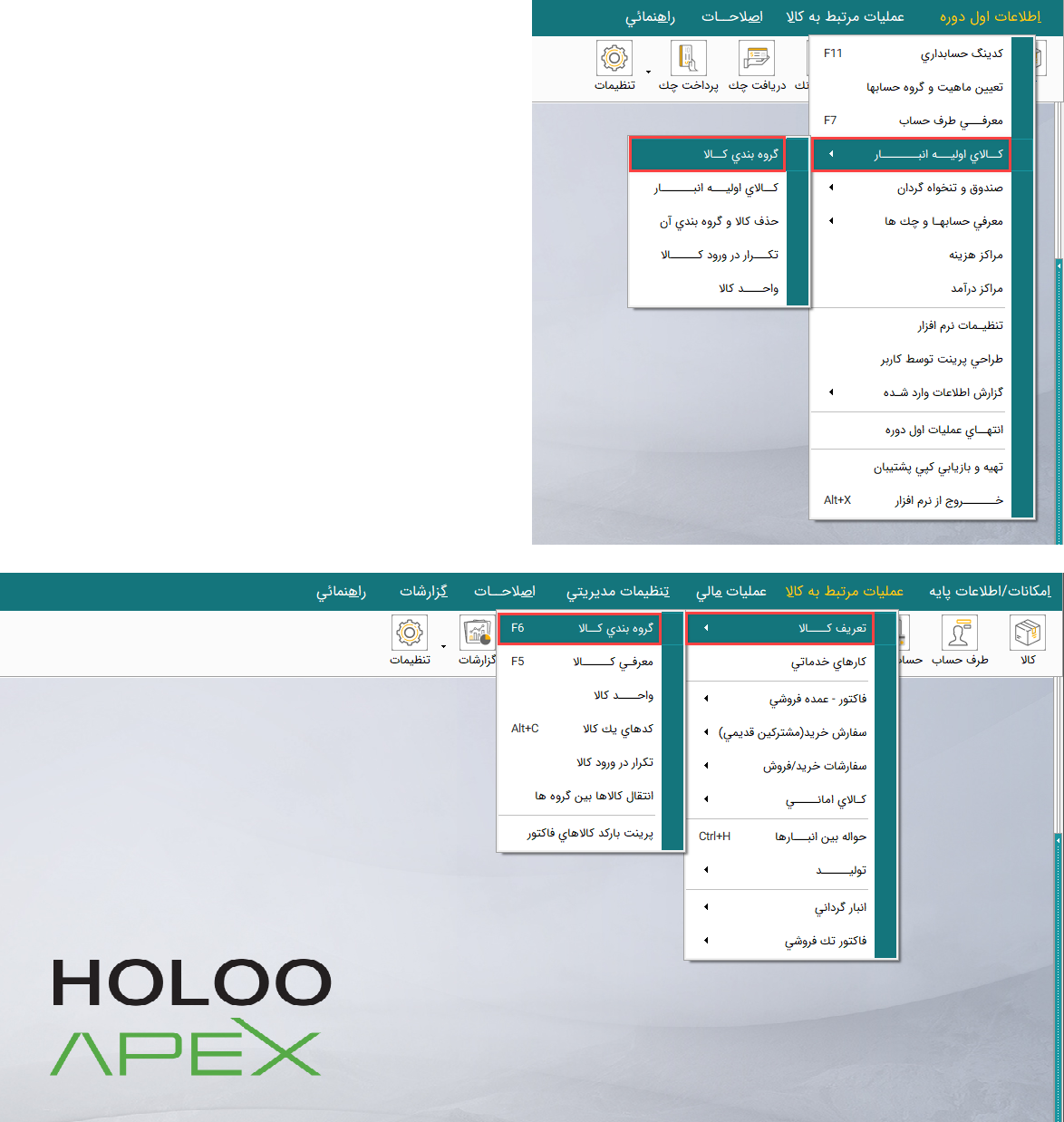
تعریف گروه اصلي
اولين سطح گروهبندي کالا، تعریف گروههای اصلی است که در نرمافزار هلو ميتوانيد 99 گروه اصلي تعريف نماييد. در مواردي که در برنامه نياز به انبار داشته باشيد و ميخواهيد موجودي تعدادي کالاهاي خود را از يک انبار به انبار ديگر منتقل کنید، از گروههاي اصلي به عنوان انبار استفاده میگردد.
- در فرم افزایش و اصلاح طبقه بندی کالاها با کلیک روی دکمه گروه اصلی، نام گروه اصلی موردنظر خود را وارد کنید. در کادر اولویت بندی میتوانید با تایپ عدد، اولویت نمایش کالاهای این گروه اصلی در فاکتورها را تعیین کنید. همچنین در صورتی که گزینه انتخاب جهت فروش سیستم را فعال کنید، در فرم صدور پیش فاکتور با انتخاب فروش دستگاه به عنوان نوع خدمات، کالاهای این گروه را میتوانید انتخاب کنید.
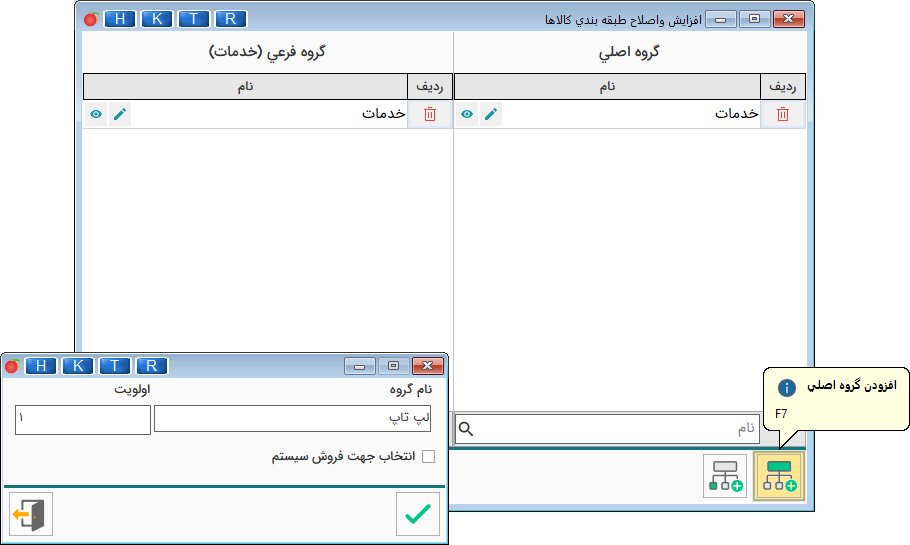
تعریف گروه فرعي
دومين سطح گروهبندي کالا تعریف گروه فرعی است که برای هر گروه اصلي ميتوان 100 گروه فرعي تعریفکرد.
- در منوی افزایش و اصلاح طبقهبندی کالاها اگر انتخاب روی گزینه گروه اصلی باشد، میتوان گروههای فرعی را برای گروه اصلی موردنظر تعریف نمود. در این فرم نیز میتوانید اولویت نمایش کالاهای این گروه فرعی را مشخص کنید. برای مثال، از آنجایی که اولویت این گروه فرعی یک است و گروه اصلی آن نیز یک میباشد، کالاهای این گروه فرعی در اولین ردیف نشان داده میشوند.
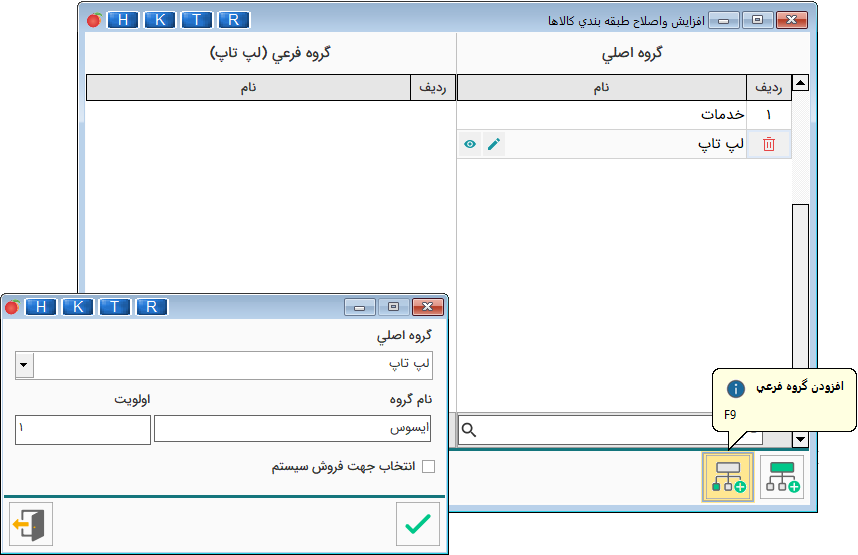
- بعد از تعریف گروههای اصلی و فرعی و ثبت آنها در نرمافزار، در صورت نیاز، برای اصلاح گروههای اصلی و فرعی از دکمههای اصلاح یا F3 و برای حذف از دکمه حذف یا F8 استفاده نمایید. برای حذف هر گروه اصلی، ابتدا زیرگروه (گروه فرعی) آن را حذف کنید.

- در هنگام حذف هر گروه، کالاهای داخل گروه نیز حذف میشوند.
نکته: در صورتی که برای کالایی، فاکتور صادر کرده باشید، نمیتوانید گروه فرعی آن را حذف کنید. بدین منظور ابتدا فاکتور را حذف کرده و سپس با بازگشت به این فرم، گروه را حذف کنید.
فیلم راهنمای گروهبندی کالا
